Dobivate li stotine marketinških e-poruka s web-mjesta i aplikacija na svoj osobni Gmail? Zaustavite takve e-poruke i uživajte u drugim pogodnostima tako što ćete naučiti kako stvoriti Gmail alias e-poštu.
Možda ste primijetili da gotovo sve web stranice, web aplikacije, mobilne aplikacije, bilteni, preuzimanja itd. traže e-poštu prije nego što vam daju pristup sadržaju. To je način prikupljanja vaše e-pošte kako bi vas marketinški timovi mogli kontaktirati s ponudama i promocijama.
Živciraju li vas takvi e-mailovi ili vam odvlače pažnju na poslu ili kod kuće? U većini slučajeva, da! Što onda radite? Stvarate li alternativne e-mailove? Naravno da ne! U Gmailu koristite pseudonime e-pošte, a izvornu e-poštu držite podalje od e-poruka za traženje.
Ovaj vam članak pomaže da na jednostavnom engleskom jeziku naučite postavljanje, upotrebu i održavanje e-pošte za Gmail alias.
Što su pseudonimi e-pošte u Gmailu?
Gmail nudi alat za alias e-pošte kako bi vaša e-pošta ostala tajna i bez nereda. Možete ga koristiti za iskorištavanje ponuda popusta na web-mjestima e-trgovine, prijavu za besplatne web-aplikacije i još mnogo toga. Naknadne marketinške i promotivne e-poruke neće zatrpati primarnu pristiglu poštu.
Ima više naziva poput sljedećih:
- Alternativna email adresa
- Adresa e-pošte za prosljeđivanje
Usluga je dostupna za Gmail i Google Workspace vlasnike e-pošte. U Gmailu morate koristiti privremeni Gmail alias e-pošte ako želite izbjeći stvaranje više Gmail e-poruka.
Naprotiv, u Google Workspaceu administrator može za vas dodati do 30 aliasa e-pošte. Prilikom slanja e-pošte ne trebate učiniti ništa osim odabira Gmail aliasa e-pošte u polju Od.
Zašto trebate pseudonime e-pošte u Gmailu?
Postoji bezbroj razloga za korištenje Gmail aliasa e-pošte. Sljedeći popis navodi neke od očitih razloga:
- Želite isprobati najbolje i besplatne aplikacije za vijesti za vaš Android, a aplikacije traže potvrdu e-pošte. Ovdje bi bilo najbolje da koristite pseudonime e-pošte kako biste pobjegli od bombardiranja marketinških e-poruka.
- Volite tehnološke biltene i puno se pretplaćujete na njih. Upotrijebite alias e-pošte da ih automatski filtrirate u mapu s biltenom na svom Gmailu.
- Prijavite se za online promotivne kodove, popuste itd., bez davanja svoje e-pošte.
- Vlasnik ste male tvrtke i trebate kreirati različite adrese e-pošte: [email protected], [email protected], [email protected] itd.
- Morate proslijediti sve dolazne e-poruke zaposlenika koji je napustio tvrtku novom zaposleniku koji je upravo popunio upražnjeno radno mjesto.
Kako stvoriti Gmail pseudonim e-pošte za osobni Gmail
Nakon što pročitate sve prednosti, možda ćete se zapitati kako stvoriti alias adresu e-pošte u Gmailu, je li to kompliciran zadatak, kako ga koristiti itd.
Stvaranje aliasa e-pošte u Gmailu je smiješno jednostavno ako slijedite ove korake:
- Otvoren Gmail u web pregledniku.
- Kliknite na postavke Jelovnik.
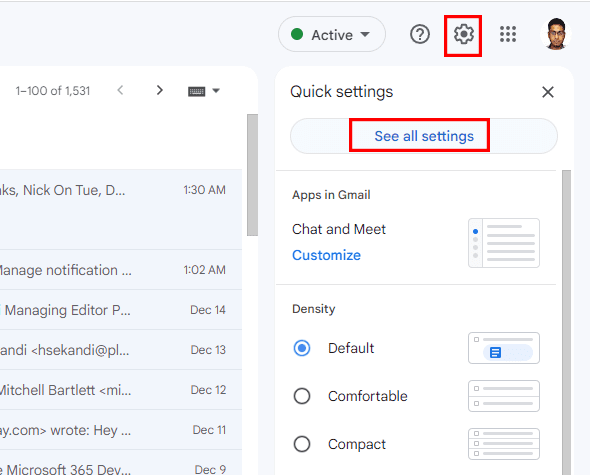
- Sada odaberite Pogledajte sve postavke.
- Na gornjoj traci izbornika odaberite Računi i uvoz.
- Odaberite Dodaj drugu email adresu u opciji Pošalji poštu kao.
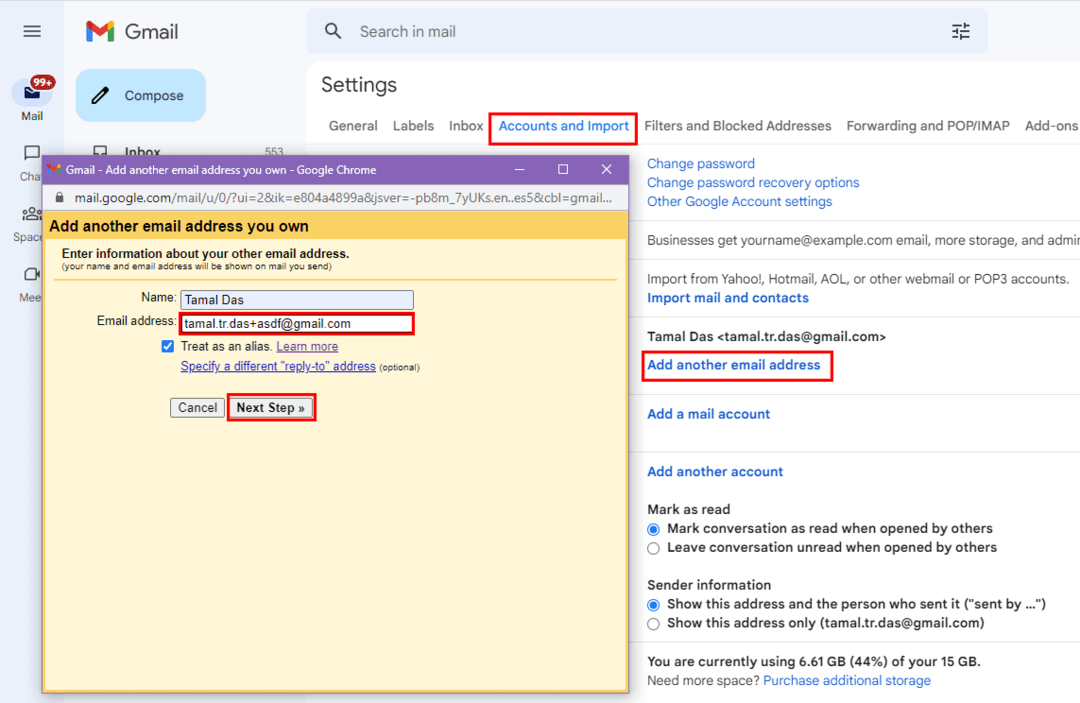
- Sada unesite svoju e-poštu i dodajte točku negdje u korisničko ime. Na primjer, ako je vaša e-pošta [email protected], upišite [email protected].
- Alternativno, ako vaša e-pošta već sadrži točke, stavite a plus (+) potpišite se na kraju dijela korisničkog imena, a zatim dodajte bilo koji gobbledegook kao što je asdf, qwerty, zxcvb itd. Na primjer, ako je vaša e-pošta [email protected], upišite [email protected].
- Sada kliknite na Sljedeći korak gumb za dovršetak postupka.
Kako stvoriti Gmail pseudonim e-pošte za radnu/školsku e-poštu
Ako ste Google Workspace administrator i želite Gmail pseudonime e-pošte za svoj tim, slijedite ove korake. Ako ste zaposlenik i želite da vam administrator postavi pseudonime e-pošte, proslijedite ovaj članak svom Google Workspace administratoru kako bi mogao slijediti korake u nastavku:
- Idi na svoju Google Admin console. To mogu samo administratori.
- Iz Admin console idite na Korisnici klikom Jelovnik i birajući Imenik.
- Odaberite korisničko ime za koje želite postaviti Gmail alias e-poštu.
- Izaberi Dodajte zamjenske adrese e-pošte. To ćete pronaći ispod imena korisnika s lijeve strane.
- Upišite pseudonim korisničkog imena, dio prije znak @. Na primjer, [email protected] za vašu primarnu e-poštu [email protected].
- Klik Uštedjeti! Do 24 sata ili prije počet ćete primati e-poruke na svoju primarnu e-poštu s pseudonima e-pošte.
Nažalost, aplikacije Gmail na iPhoneu, iPadu ili Androidu ne podržavaju ovu značajku. Dakle, bilo bi najbolje da otvorite Gmail pomoću web-preglednika za stvaranje Gmail aliasa e-pošte na ovim uređajima.
Kako koristiti pseudonime e-pošte u Gmailu
U nastavku pronađite korake koje trebate slijediti da biste koristili novostvorene pseudonime e-pošte:
- Klik Sastaviti.
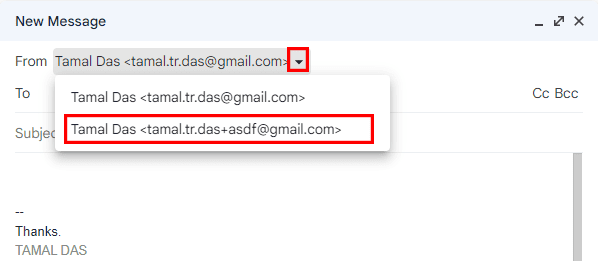
- Potražite padajuću strelicu pokraj polja Obrazac na kartici Nova poruka.
- Kliknite padajuću strelicu da biste odabrali bilo koji od aliasa e-pošte u Gmailu.
Kako filtrirati poruke e-pošte pomoću Gmail alias e-pošte
Najbolji dio alias e-pošte je što možete automatski usmjeriti dolaznu e-poštu u određene mape. Evo kako:
- Kliknite na Prikaži opcije pretraživanja ikona na Gmail pretraga bar.

- Upišite pseudonim e-pošte u Do polje.
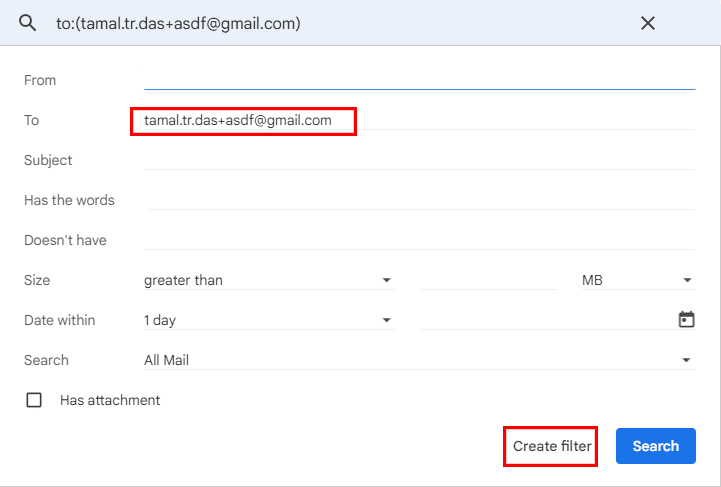
- Izaberi Stvori filtar.
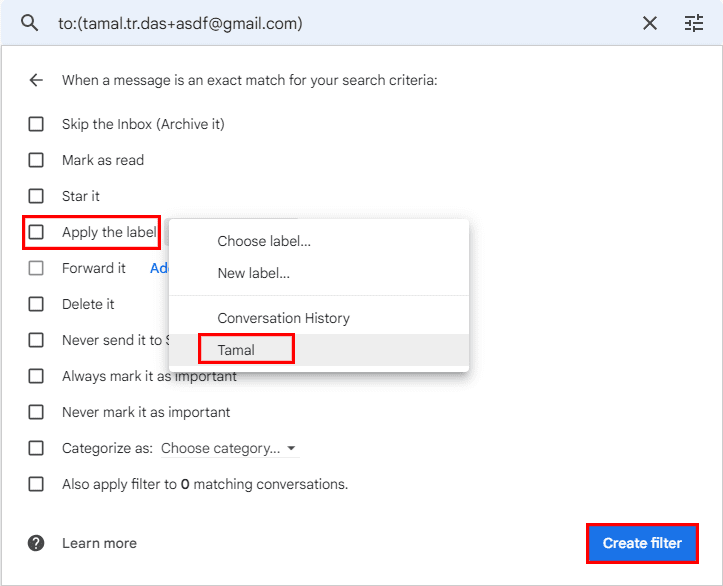
- Odaberite jednu ili više opcija sa sljedećeg popisa koji se pojavi.
Kako izbrisati Gmail Alias Email
Možete ponoviti iste korake navedene u odjeljku za stvaranje Gmail pseudonima. Kada dođete na zaslon e-pošte s aliasima, vidjet ćete a Kanta za smeće ili Izbrisati ikona. Vidjet ćete Ukloniti pokraj pseudonima e-pošte za administratorsku konzolu Google Workspacea.

Kliknite na Izbrisati ikona ili Ukloniti gumb za brisanje aliasa e-pošte s Gmaila ili Google Workspacea.
Zaključak
Pokušaj! Sada znate kako stvoriti Gmail alias e-poštu bez napora. Doživjet ćete organizirani Gmail bez nereda.
Ako koristite različite metode ili imate cool savjete o Gmail alias e-pošti, ne zaboravite ih spomenuti u odjeljku komentara. Sljedeće je kako zakazati e-mail na Gmailu.